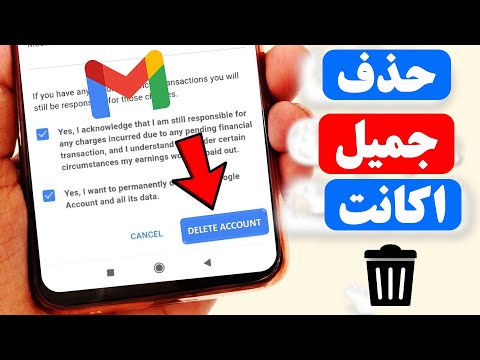آیپد چیز زیبایی است. صفحه نمایش فوق العاده شبکیه چشم و عمر طولانی باتری ، iPad را به وسیله ای عالی برای تماشای فیلم تبدیل کرده است. مشکل این است که امروزه اکثر فیلم ها هزینه زیادی برای بارگیری دریافت می کنند. اگر مجموعه بزرگی از DVD دارید ، می توانید آنها را به فایل های فیلم تبدیل کنید که می توانید با استفاده از نرم افزار رایگان روی iPad خود پخش کنید. همچنین می توانید هر فیلمی را که بارگیری می کنید به نسخه ای که در iPad شما قابل پخش است تبدیل کنید. در نهایت ، چندین برنامه رایگان وجود دارد که به شما امکان می دهد صدها فیلم رایگان را به صورت قانونی پخش کنید.
گام
روش 1 از 3: افزودن مجموعه DVD به iTunes

مرحله 1. Handbrake را بارگیری و نصب کنید
Handbrake یک برنامه رمزگذاری ویدئویی رایگان و منبع باز است که به شما امکان می دهد DVD های خود را روی رایانه خود بکشید ، سپس آنها را به فرمت سازگار با iPad (با چند تغییر) تبدیل کنید. این برنامه برای ویندوز ، مک و لینوکس در دسترس است. می توانید آن را از handbrake.fr بارگیری کنید.

مرحله 2. فایل libdvdcss را برای دور زدن رمزگشایی DVD بارگیری کنید
اکثر DVD ها برای جلوگیری از کپی رمزگذاری می شوند. فایل libdvdcss به Handbrake این امکان را می دهد که هنگام کپی DVD ها در رایانه از این محدودیت عبور کند. می توانید آن را از download.videolan.org/pub/libdvdcss/1.2.12/ بارگیری کنید. مطمئن شوید که نسخه مناسب سیستم عامل خود را انتخاب کرده اید.

مرحله 3. فایل libdvdcss را به مکان صحیح منتقل کنید
پس از بارگیری فایل libdvdcss ، باید آن را در پوشه Handbrake قرار دهید.
- ویندوز - فایل libdvdcss -2 را در C: / Program Files / Handbrake یا در مکانی دلخواه برای نصب Handbrake کپی کنید.
- Mac OS X - فایل libdvdcss.pkg را اجرا کنید تا فایل به طور خودکار در محل مناسب نصب شود.

مرحله 4. DVD را در رایانه خود قرار دهید
از نظر قانونی فقط می توانید فیلم هایی را که متعلق به شماست بچرخانید ، و در حالی که این منطقه خاکستری است ، تا زمانی که فایل ها را توزیع نکنید ، نباید مشکلی داشته باشید.

مرحله 5. ترمز دستی را اجرا کنید
از همه گزینه های پیچیده نترسید ، از پیش تنظیمات برای تبدیل سریع فایل به فرمت مناسب استفاده خواهید کرد.

مرحله 6. روی "منبع" کلیک کرده و "DVD Video" را انتخاب کنید
ترمز دستی شروع به اسکن DVD وارد شده در رایانه شما می کند.

مرحله 7. عنوان مورد نظر خود را انتخاب کنید
اگر DVD شما شامل نسخه های گسترده و تمام صفحه فیلم است ، می توانید نسخه مناسب را از منوی کشویی "عنوان" انتخاب کنید. بخش "اندازه" در برگه تصویر به شما در تعیین نسخه مناسب کمک می کند.

مرحله 8. محل ذخیره فایل تبدیل شده را مشخص کنید
روی دکمه مرور در کنار قسمت "مقصد" کلیک کنید تا محل ذخیره فایل فیلم خود را انتخاب کنید.

مرحله 9. از لیست ایستگاه از پیش تنظیم شده "iPad" را انتخاب کنید
با این کار فیلم پاره شده به طور خودکار به فرمت سازگار با iPad تبدیل می شود. اگر لیستی از پیش تنظیمات را مشاهده نمی کنید ، روی دکمه "تغییر وضعیت پیش تنظیم" کلیک کنید.

مرحله 10. برای شروع پاره و تبدیل DVD ، روی "شروع" کلیک کنید
این ممکن است مدتی طول بکشد ، زیرا فیلم باید در رایانه کپی شود و سپس به فرمت قابل تغییر iPad تبدیل شود. می توانید پیشرفت آن را در پایین پنجره Handbrake مشاهده کنید.

مرحله 11. فیلم را به کتابخانه iTunes خود اضافه کنید
پس از اتمام تبدیل فایل ، می توانید آن را به کتابخانه iTunes خود اضافه کنید تا بتوانید فیلم را با iPad خود همگام سازی کنید.
روی منوی File (Windows) یا iTunes (Mac) کلیک کنید و "Add File to Library" را انتخاب کنید. به فایل فیلمی که به تازگی پاره کرده و تبدیل کرده اید بروید

مرحله 12. به قسمت Movies در کتابخانه iTunes خود بروید ، سپس برگه "Home Videos" را انتخاب کنید
با این کار تمام فیلم هایی که به iTunes وارد کرده اید نمایش داده می شود.
برای انتقال فیلم به بخش "فیلم ها" ، روی فیلم راست کلیک کرده و "دریافت اطلاعات" را انتخاب کنید. در برگه "گزینه ها" ، از منوی بازشو برای انتخاب دسته ای که می خواهید فیلم در آن باشد استفاده کنید

مرحله 13. فیلم را با iPad خود همگام سازی کنید
اکنون که فیلم در کتابخانه iTunes شما قرار دارد ، می توانید فیلم را با iPad خود همگام سازی کنید تا بتوانید آن را در هر زمان تماشا کنید. برای اطلاعات بیشتر در مورد نحوه همگام سازی فایل های ویدئویی با iPad اینجا را کلیک کنید.
روش 2 از 3: بارگیری فیلم ها و افزودن آنها به iPad

مرحله 1. به دنبال فایل های آنلاین قابل بارگیری آنلاین فیلم باشید
در حالی که بارگیری اکثر فیلم های محبوب هزینه دارد ، می توانید فیلم ها را به صورت رایگان و قانونی از منابع مختلف بارگیری کنید ، از جمله:
- Archive.org (archive.org/details/movies) - این شامل مجموعه ای بزرگ از فیلم هایی است که در مالکیت عمومی هستند و می توانند برای هر کسی رایگان تماشا شوند. هنگام بارگیری فیلم ها از این سایت ، حتماً نسخه "h.246" را بارگیری کنید.
- انتخاب فیلم های رایگان YouTube (youtube.com/user/movies/videos؟sort=dd&view=26&shelf_id=12) - این شامل مجموعه ای از فیلم هایی است که به طور قانونی برای مشاهده رایگان در YouTube بارگذاری شده است. اگر می خواهید آن را برای iPad خود بارگیری کنید ، باید از برنامه بارگیری YouTube استفاده کنید. برای جزئیات بیشتر اینجا را کلیک کنید.
- سینمای کلاسیک آنلاین (classiccinemaonline.com) - این سایت میزبان بسیاری از فیلم های قدیمی ساخته شده در روزهای اولیه فیلم است و اکثر آنها را می توان به صورت رایگان بارگیری کرد. یک فیلم را انتخاب کنید ، سپس روی دکمه "بارگیری" کلیک کنید تا فیلم را در یک فایل.avi بارگیری کنید. این فایل برای استفاده در iPad باید تبدیل شود (به زیر مراجعه کنید).

مرحله 2. بارگیری فیلم تورنت
یکی دیگر از گزینه های یافتن فیلم های رایگان بارگیری فایل های تورنت است. این تنها در صورتی مجاز است که شما از لحاظ فیزیکی صاحب نسخه فیلم باشید. اکثر فایل های فیلم که با استفاده از تورنت بارگیری می کنید باید قبل از پخش بر روی iPad تبدیل شوند (به پایین مراجعه کنید). برای اطلاعات بیشتر در مورد نحوه بارگیری فایل های تورنت ، اینجا را کلیک کنید.

مرحله 3. از Handbrake برای تبدیل فایل بارگیری شده برای استفاده در iPad استفاده کنید
اکثر فایل هایی که بصورت آنلاین بارگیری می کنید با iPad سازگار نیستند. می توانید از برنامه رایگان Handbrake برای تبدیل فایل به فرمت سازگار با iPad استفاده کنید.
- Handbrake را از handbrake.fr بارگیری و نصب کنید.
- Handbrake را اجرا کرده و بر روی دکمه Source کلیک کنید. فایل ویدئویی بارگیری شده را از رایانه خود انتخاب کنید.
- روی مرور در کنار فیلد "مقصد" کلیک کنید و یک مکان ذخیره برای فایل تبدیل شده خود و نام فایل دلخواه را مشخص کنید ("ipad-filmname" یک روش مناسب برای نشان دادن این است که شما نسخه فیلم تبدیل شده را انتخاب کرده اید).
- "iPad" را از لیست ایستگاه از پیش تنظیم شده انتخاب کنید. اگر لیست ایستگاه از پیش تنظیم شده را نمی بینید ، روی دکمه "تغییر حالت پیش تنظیم" کلیک کنید.
- روی "شروع" کلیک کنید. ترمز دستی شروع به تبدیل فایل فیلم می کند ، که ممکن است مدتی طول بکشد. می توانید پیشرفت آن را در پایین پنجره Handbrake مشاهده کنید.

مرحله 4. فیلم های تبدیل شده را به iTunes وارد کنید
پس از اتمام تبدیل ، می توانید فایل فیلم را به iTunes وارد کنید تا بتواند با iPad شما همگام سازی شود.
- روی منوی File (Windows) یا iTunes (Mac) کلیک کنید و "Add to Library" را انتخاب کنید. به فایلی که اخیراً تبدیل کرده اید بروید.
- به بخش فیلم های کتابخانه iTunes خود بروید. برای باز کردن آن می توانید روی دکمه "نوار فیلم" در بالای پنجره iTunes کلیک کنید.
- برگه "Home Video" را انتخاب کنید. با این کار تمام فیلم هایی که به iTunes وارد کرده اید نمایش داده می شود. برای انتقال یک فیلم به بخش "فیلم ها" ، روی فیلم راست کلیک کرده و "دریافت اطلاعات" را انتخاب کنید. در برگه "گزینه ها" ، از منوی بازشو برای انتخاب دسته ای که می خواهید فیلم در آن باشد استفاده کنید.

مرحله 5. فیلم را با iPad خود همگام سازی کنید
اکنون که فیلم در کتابخانه iTunes شما قرار دارد ، می توانید آن را برای مشاهده در هر زمان با iPad خود همگام سازی کنید. برای اطلاعات بیشتر در مورد نحوه همگام سازی فایل های ویدئویی با iPad اینجا را کلیک کنید.
روش 3 از 3: استفاده از برنامه ها برای پخش فیلم های رایگان

مرحله 1. برنامه ای را بارگیری کنید که بتواند فیلم های رایگان را پخش کند
برنامه های جریان زیادی برای iPad موجود است ، اما بسیاری از آنها مانند Hulu و Netflix برای استفاده از آنها نیاز به اشتراک ماهانه دارند. خوشبختانه ، چندین برنامه وجود دارد که معمولاً با قرار دادن تعطیلات تجاری به صدها فیلم رایگان دسترسی پیدا می کنید. برخی از برنامه های محبوب عبارتند از:
- Crackle - این برنامه دارای صدها فیلم با وقفه تبلیغاتی است. نیازی به اشتراک ندارید اگر می خواهید فیلم های معروف را به صورت رایگان جستجو کنید ، این برنامه بهترین انتخاب شما است.
- NFB Films - این برنامه منتشر شده توسط هیئت ملی فیلم کانادا دارای هزاران فیلم و کلیپ است که به صورت رایگان پخش می شود.
- PlayBox - این برنامه رایگان به شما امکان می دهد هزاران فیلم ، نمایش تلویزیونی و موارد دیگر را تماشا کنید. اگر می خواهید برنامه های تلویزیونی یا فیلم ها را در هر کجا تماشا کنید ، بارگیری کنید.

مرحله 2. فیلم های موجود در برنامه را مرور کنید
انتخاب فیلم هایی که باید تماشا شوند اغلب برای برنامه های فیلم رایگان تغییر می کند ، بنابراین همیشه چیز جدیدی برای تماشا وجود دارد.

مرحله 3. فیلم را پخش کنید
با یک برنامه پخش جریانی ، تا زمانی که اتصال به شبکه دارید ، می توانید تماشای فیلم را به صورت زنده شروع کنید. قبل از شروع تماشای فیلم ، لازم نیست منتظر بارگیری فیلم باشید.